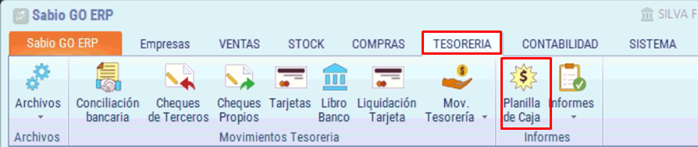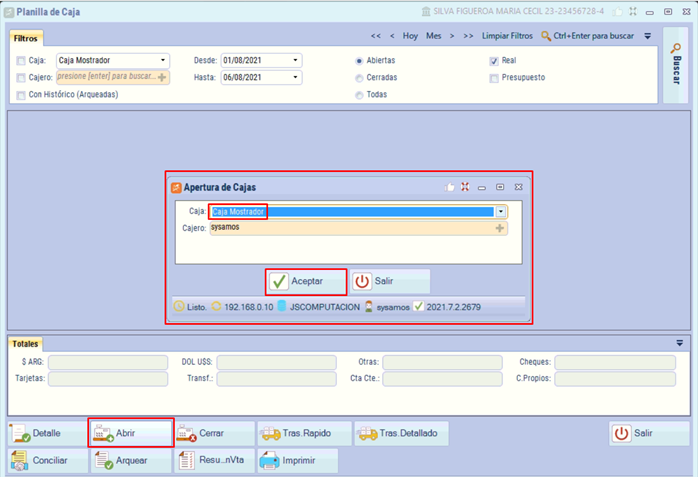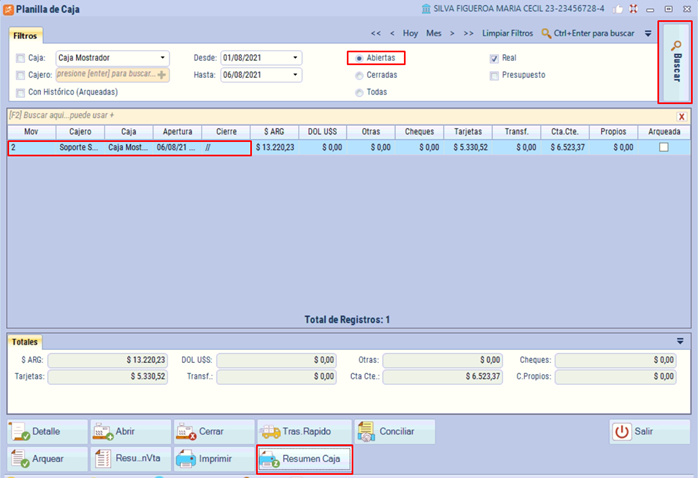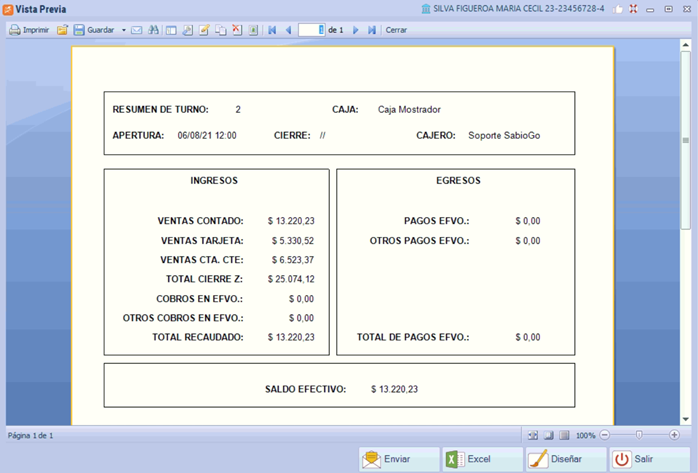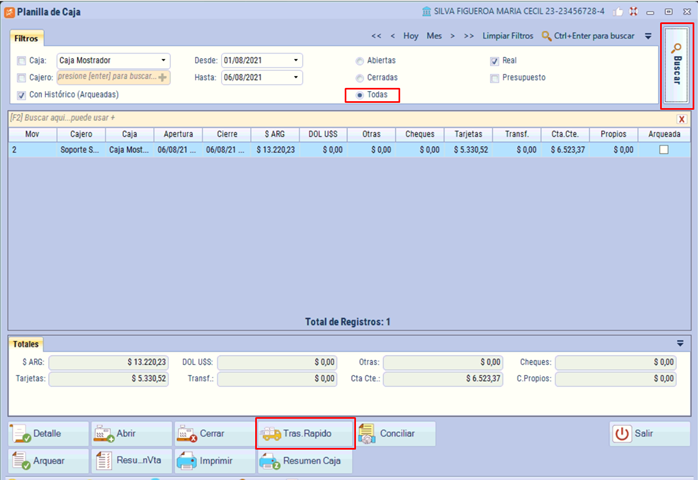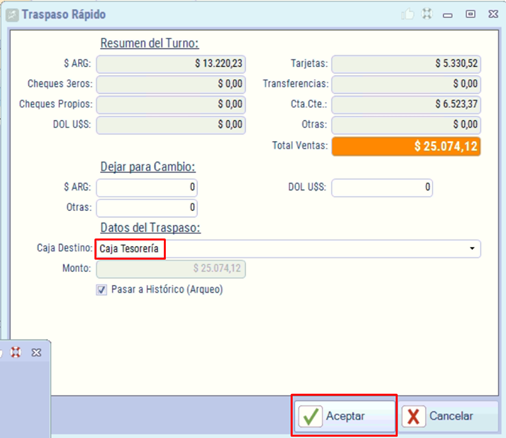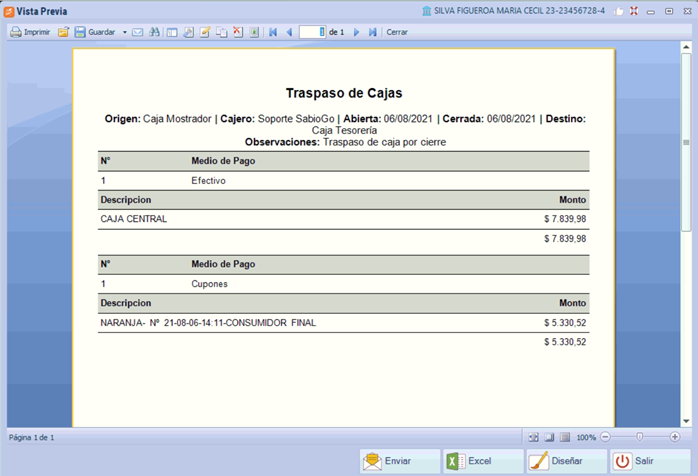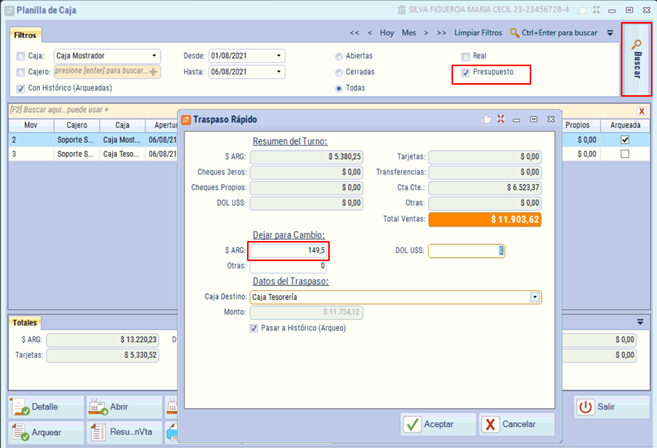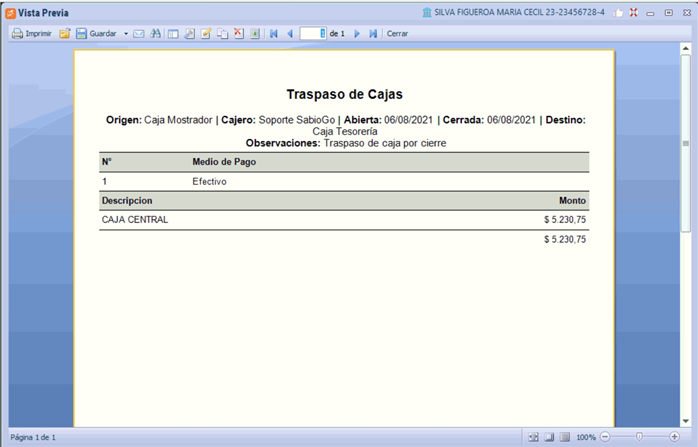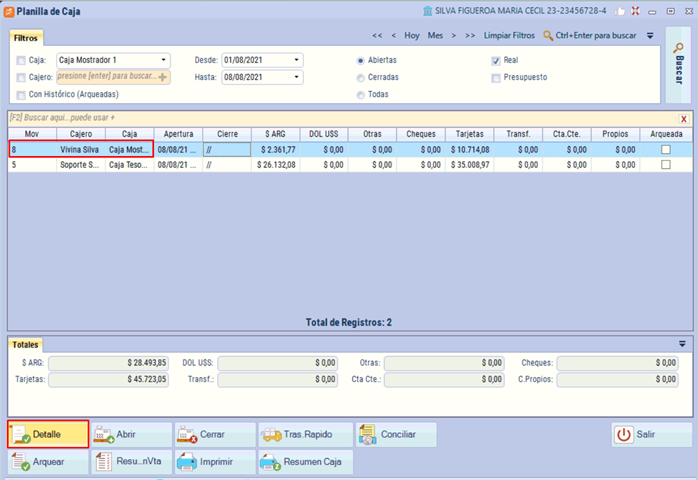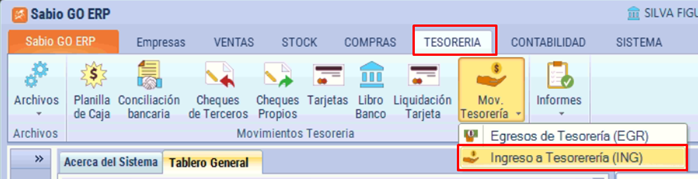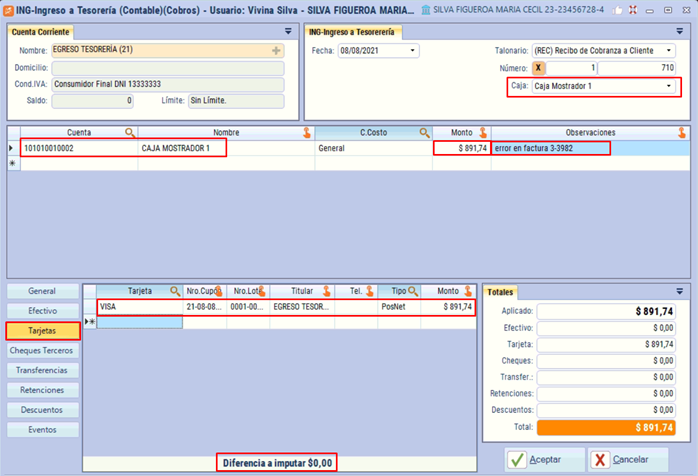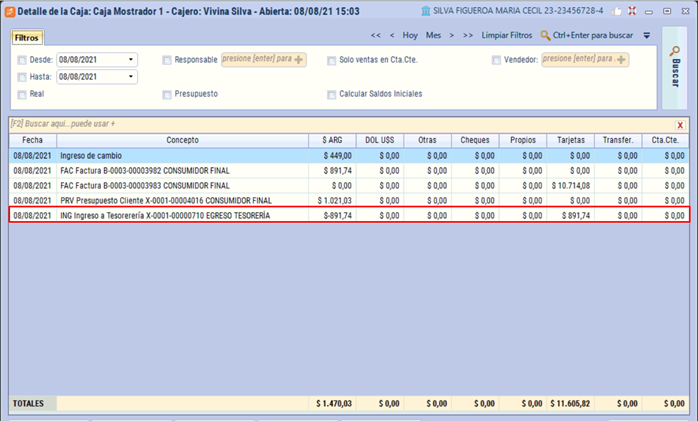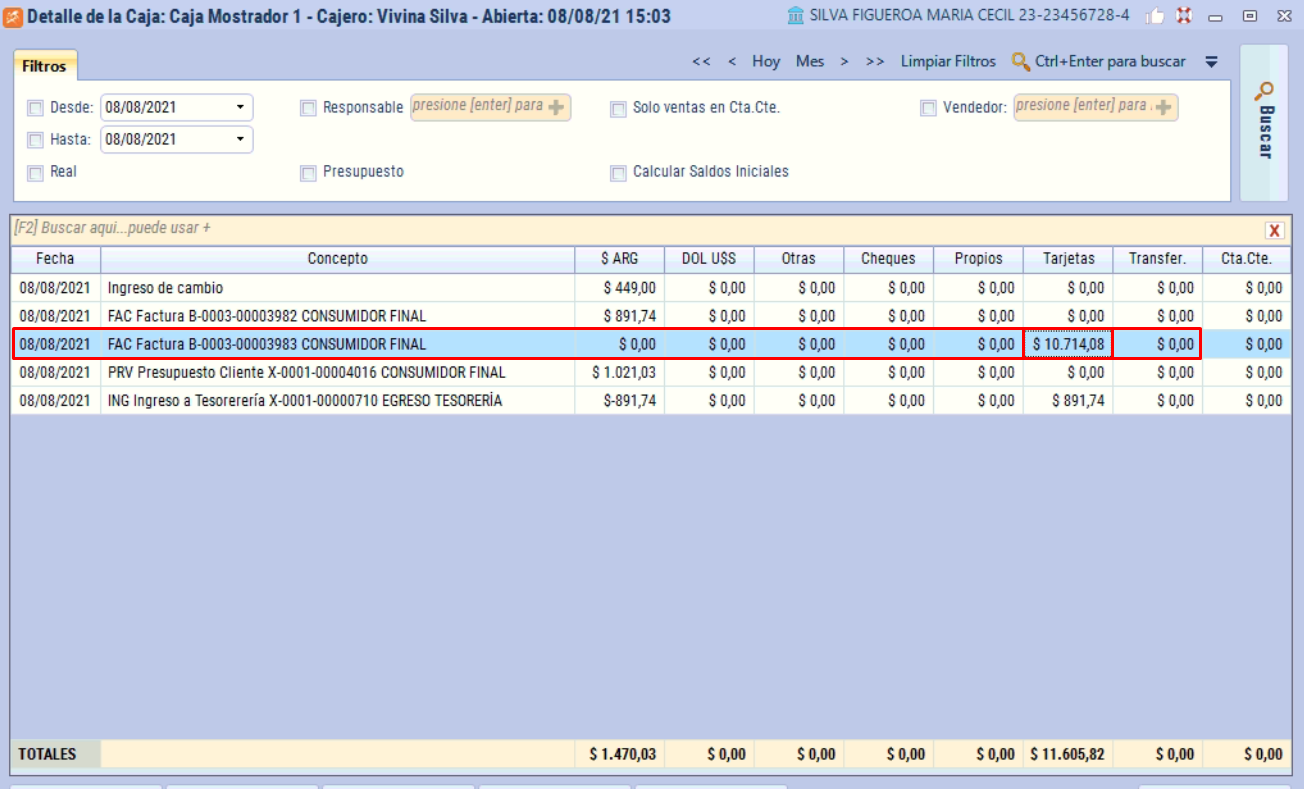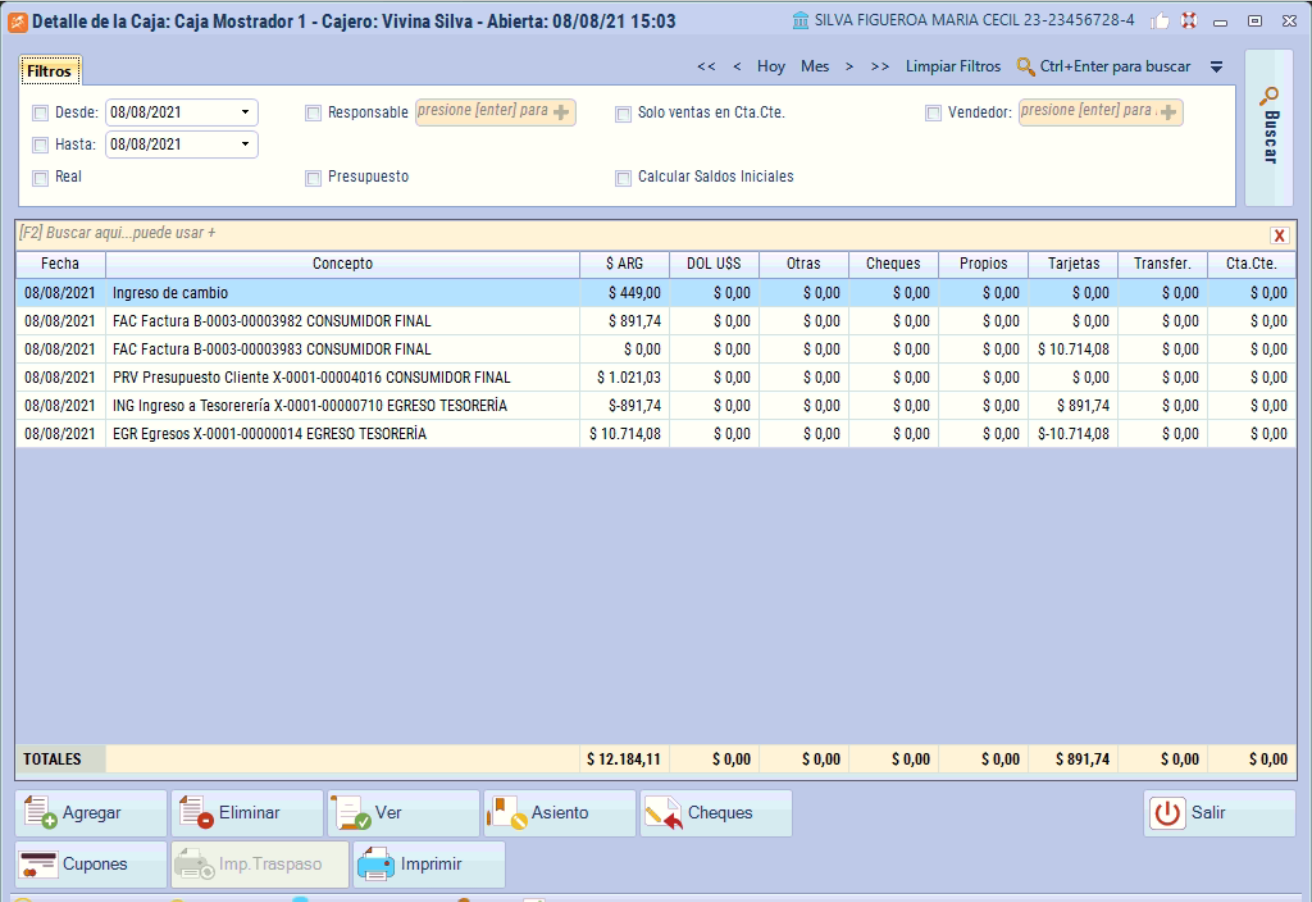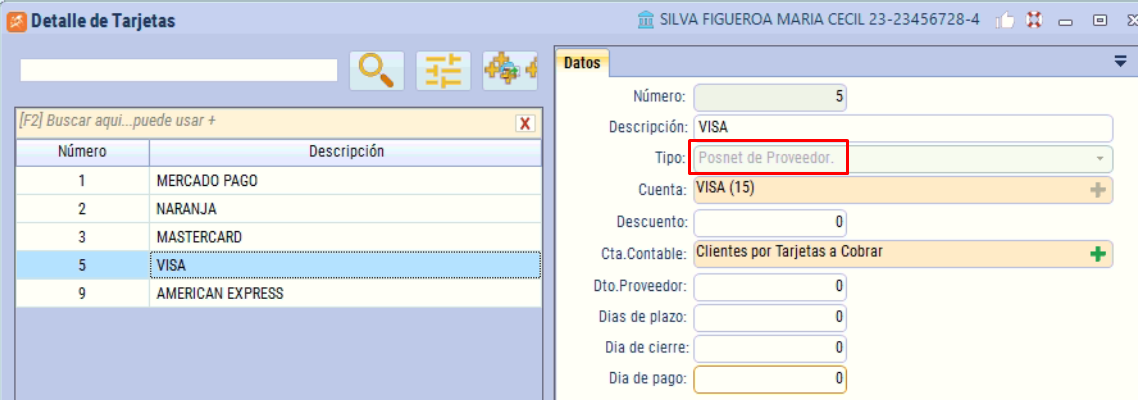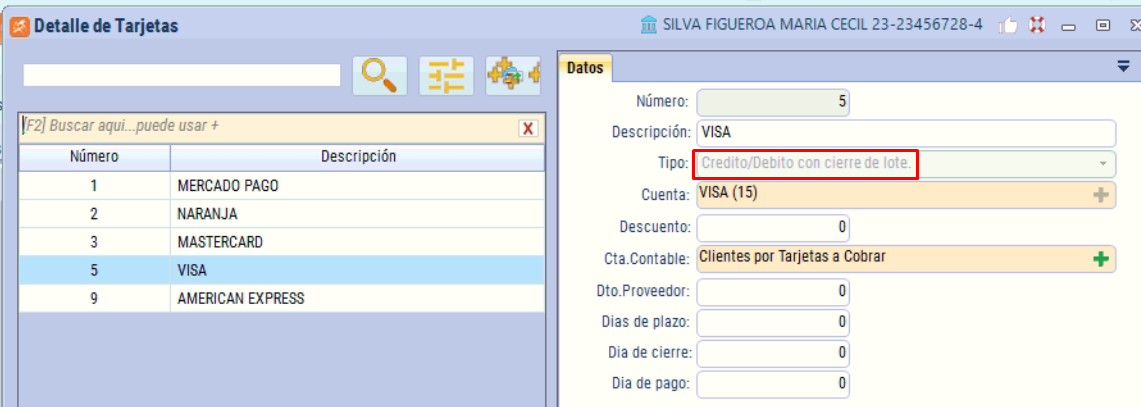Manejo de Cajas por parte del Usuario
Las cajas se manejan de la siguiente forma: Cada usuario tiene acceso a ciertas cajas. No puede tener más de una caja abierta al mismo tiempo y esa caja no puede ser usada por nadie más mientras está abierta.
Por ejemplo, el usuario cajero al llegar a su turno abre la caja para poder facturar. En la pestaña Tesorería hacemos click en Planilla de Caja
Se nos abre una ventana desde donde podemos visualizar los turnos de caja. Presionamos el botón Abrir y se nos abre una ventana que nos da a elegir la caja que queremos abrir (aquellas a las que tenemos permiso). La seleccionamos y presionamos Aceptar
Una vez abierta la caja podemos facturar. En la pestaña Ventas, en Facturación hacemos click en la factura que vayamos a realizar
Con el sistema podemos realizar facturas o presupuestos.
Al momento de finalizar el turno de caja, voy a Planilla de caja y busco mi caja abierta
Presión Resumen de caja y me sale un informe con las ventas del turno resumidas
Se puede imprimir y con ese reporte más los valores de la caja se rinde en tesorería. Además, debemos sacar de la controladora fiscal el cierre Z y el cierre de Lote del Posnet
El encargado de Tesorería, con la caja de Tesorería abierta, controla que los valores coincidan tanto el efectivo, el cierre Z y el cierre de Lote
Si los montos coinciden, el cajero cierra la caja presionando el botón Cerrar.
El Tesorero procede a hacer el traspaso desde Planilla de caja. Busca la caja cerrada, con el filtro primero con el tilde en REAL, parado sobre la caja en la grilla y presiona Traspaso Rápido
Primero hacemos el traspaso de los montos Reales, se abre esta ventana:
El Tesorero carga la caja Tesorería (que debe estar abierta) como destino y Presionamos Aceptar
Nos figura el reporte del resumen y luego un reporte de traspaso de caja donde figuran solo los valores REALES traspasados
Luego tildamos Presupuesto y presionamos Buscar
Podemos dejar cambio en la caja para el próximo turno, Ahora el Traspaso de caja nos muestra los valores en Presupuesto traspasados
Si refrescamos la búsqueda en Planilla de cajas veremos que a la caja cerrada le quedo el cambio que le dejamos y los valores se cargaron en la caja Tesorería
Veamos el caso en que por accidente cargamos una compra hecha con Tarjeta como si fuera en efectivo. En ese caso debemos identificar la compra con el error y el monto del cupón faltante.
Si al momento de controlar los valores de caja detectamos este inconveniente, se debe solucionar antes de cerrar la caja.
Parados sobre la caja presionamos Detalle
Visualizamos los comprobantes realizados en la caja. Allí podemos identificar la venta realizada con error. En este caso vemos una factura realizada en efectivo por 891,74$ que en realidad se hizo con tarjeta
Vamos a Tesorería, Ingresos a Tesorería y realizamos un comprobante de Ingreso con la compra de un cupón de Tarjeta
En el comprobante debemos tener en cuenta lo siguiente:
- La caja debe ser la misma con el error
- La cuenta contable es la cuenta de la caja en cuestión. (ingresamos el nombre de la cuenta y se carga el nro automáticamente)
- Ingresamos el monto del cupón y una observación pertinente
- En la solapa tarjetas cargamos el cupón de tarjeta que vamos a comprar. El monto debe coincidir y la diferencia a imputar debe ser 0
- Presionamos Aceptar
Volvemos a ver el detalle de la caja con el error y observamos que el comprobante ING restó el monto en efectivo y lo sumo a Tarjetas
Una vez solucionado el problema, cerramos caja y procedemos a realizar el traspaso
Para el caso en que se haya hecho un cupón y luego la compra se haya pagado en efectivo, debemos hacer un Egreso de Tesorería. Pero esto funciona sólo si el posnet es brindado por un Proveedor (caso Friar)
En este caso identificamos el comprobante y el cupon
Vamos a Movimiento de tesorería, abrimos Egreso de Tesorería y hacemos lo siguiente:
- Cargamos la caja correspondiente
- la cuenta contable correspondiente a la caja en la grilla
- el monto
- la observación pertinente
- en la pestaña tarjetas buscamos el cupón en cuestión y lo tildamos
- nos aseguramos que la diferencia a imputar sea 0
- presionamos Aceptar
Si volvemos al detalle de la caja veremos que el egreso de Tesorería sumó en la parte en efectivo el valor del cupón y restó el monto de la columna Tarjetas
Estos cupones de Proveedor no se liquidan, ya que los maneja el Proveedor.
Para los casos en que las Tarjetas son de Crédito o Débito, se puede realizar la compra de un cupón, pero no se puede vender un cupón, Hay que solicitar a soporte que solucione el problema